准备工作:
一台连接打印机的windows电脑(我这里是win10系统)。
一台Mac。
目的
让mac能通过windos的电脑上的打印机来执行打印操作。
步骤
有这种需求的朋友我想都已经入门这两个系统的操作,所以就长话短说,也不截取那么多图片了。
1. Windows上开启共享打印机
(Win10电脑)控制面板=>查看设备和打印机=>找到对应打印机,右键=>打印机属性=>共享=>
勾选‘共享这台打印机’=>确定

记着这里的共享名“HP LaserJet Professional P1606dn”后面会用得到,当然你也可以自己更改。
2. Windows开启IPD
(Win10电脑)控制面板=>程序=>启动或关闭windows功能=>找到「打印和文件服务」的「LPD打印服务」,勾选=>此时系统会提示重启,重启主机即可

3.Mac添加打印机
(Mac电脑)系统偏好设置=>打印机与扫描仪=>点“+”添加打印机=>在空白处右键调出自定义工具栏,并将“设置”添加上去。

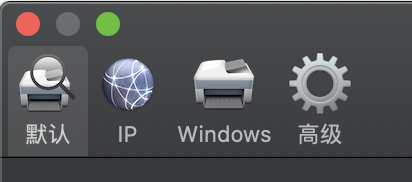
然后按照图示配置

然后就是一直点击确定。
打印机添加完毕。

4. 尝试打印
此时可以任意选择mac上的文件尝试打印,打印的时候会让输入win电脑开机的账号密码,输入即可打印。
